Protege tus fotos con Lightroom con estos dos trucos

Muchos de los programas que nos propone la firma Adobe, como sucede con Lightroom, se centran en contenidos multimedia como las imágenes o los vídeos. Aquí nos vamos a centrar en este programa mencionado que nos permite trabajar cómodamente con nuestras fotografías personales en el PC.
En concreto en estas líneas nos vamos a centrar en el programa llamado Adobe Lightroom Classic, una solución software para fotos que lleva muchos años entre nosotros. De entre las muchas funciones que ha ido acumulando con el paso del tiempo, una de las principales es la organización y gestión de nuestros contenidos de este tipo. De esta manera encontramos todas las funciones necesarias para crear una biblioteca propia con todas las imágenes que deseemos añadir de las unidades de disco.
Como no podía ser de otro modo estas funciones se centran en organizar de la mejor manera todos estos contenidos que en muchas ocasiones se cuentan por miles. Y es que desde que los teléfonos móviles ponen a nuestra disposición potentes cámaras y un buen sistema de almacenamiento, la acumulación de estos contenidos se ha multiplicado. A su vez la propia aplicación pone a nuestra disposición algunas funciones de edición básicas para arreglar estos archivos. Pero al mismo tiempo es importante que protejamos, en la medida de lo posible, nuestras imágenes de un modo u otro, algo para lo que el programa de Adobe nos ayudará.
De hecho, este software pone a nuestra disposición dos interesantes funciones para este tipo de tareas de protección. Por un lado, tenemos la posibilidad de crear una copia de seguridad de estas de manera remota, o generar nuestra propia marca de agua para evitar plagios. Precisamente de todo esto os hablaremos a continuación.
Funciones para proteger tus fotos en Adobe Lightroom
En primer lugar, os vamos a hablar de la posibilidad de realizar copias de seguridad de las imágenes que forman parte de las bibliotecas creadas aquí. Como no podía ser de otro modo estos backups los vamos a llevar a cabo en unidades remotas. Así, en el caso de que suceda algún desastre en nuestro PC local, tendremos una copia de seguridad en la nube de todas nuestras imágenes. De hecho, para ello la propia firma desarrolladora de esta aplicación nos propone un espacio personal.
De este modo y desde el apartado Servicios de publicación de la aplicación, tenemos la posibilidad de subir nuestras bibliotecas creadas de manera local, a la nube.
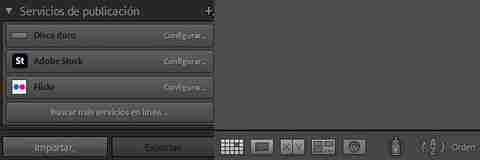
Pero ese no es el único método que nos propone este programa para proteger nuestras fotos. De hecho, con el fin de evitar que las mismas se plagien y corran libremente por internet, tenemos la posibilidad de añadir una marca de agua personalizada desde aquí. De este modo nuestras fotos propias quedarán señaladas si las vamos a compartir con otros y marcadas con nuestra autoría. Además, no hace falta que echemos mano de programas externos.
Todo lo que debemos hacer para sacar provecho a esta funcionalidad es de nuevo situarnos en servicios de publicación. A continuación, aquí seleccionamos la opción de Disco duro y activamos Marcas de agua. En la lista desplegable que aparece podemos seleccionar Editar marcas de agua para crear la nuestra propia a través del editor que aquí se nos presenta.
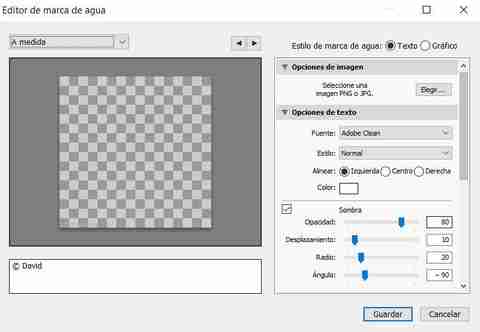

Comentarios
Publicar un comentario